Atajos de teclado en Firefox: cerrar, navegar entre pestañas
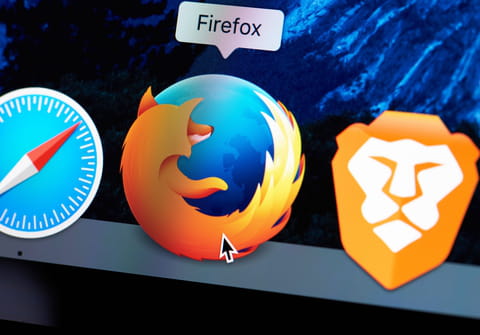
Con ciertas combinaciones de comando del teclado puedes navegar por Mozilla Firefox sin necesidad de usar el ratón. Por ejemplo, puedes cambiar rápidamente de una pestaña a otra, abrir una nueva ventana, añadir un marcador, etc. Te presentamos una selección de los atajos de Firefox más utilizados, divididos en categorías.
¿Cuáles son los atajos de teclado que te pueden facilitar la navegación en Mozilla Firefox?
Pestañas
- Nueva pestaña: para abrir una nueva pestaña, presiona las teclas Ctrl + T (por la “T” de tab, en inglés).
- Navegar entre pestañas
• Para ir a la pestaña más reciente, presiona las teclas Ctrl + Tab (o Ctrl + Shift + Tab para hacerlo en el sentido contrario). Al mantener presionada la tecla Ctrl, puedes navegar entre pestañas, es decir pasar de una pestaña a otra.
• Ir a la pestaña de la izquierda: presiona Ctrl + Page Up.
• Ir a la pestaña de la derecha: pulsa las teclas Ctrl + Page Down.
- Cambiar la posición de la pestaña
• Mover hacia la izquierda: presiona las teclas Ctrl + Shift + Page Up.
• Mover hacia la derecha: pulsa Ctrl + Shift + Page Down.
- Silenciar pestaña/Restaurar sonido: el acceso directo del teclado Ctrl + M te permite quitar el sonido de una página y volver a ponerlo cuando lo desees.
- Cerrar la pestaña activa: para cerrar la pestaña activa, presiona las teclas Ctrl + F4 o Ctrl + W.
- Hacer que reaparezca una pestaña: si cerraste una o varias pestañas, tienes la posibilidad de reabrir las pestañas cerradas recientemente con la combinación de teclas Ctrl + Shift + T.
- Seleccionar pestañas: si deseas ir a una pestaña en específico, revisa el número de su posición en orden de izquierda a derecha y, luego, pulsa Ctrl + [el número]. Esta atajo solo funciona del 1 al 8. Independientemente del número de pestañas que tengas abiertas, para ir a la última pestaña, presiona Ctrl + 9.
Ventanas
- Nueva ventana: para abrir una ventana nueva en Firefox, presiona las teclas Ctrl + N.
- Nueva ventana privada: usa el atajo Ctrl + Shift + P.
- Hacer que reaparezca una ventana: si cerraste una ventana por error y quieres reabrirla, solo usa el acceso directo Ctrl + Shift + N.
- Navegar entre ventanas: este no es un atajo de Firefox sino del sistema, pero siempre es bueno recodarlo: Alt + Tab en Windows o Command + Tab en Mac.
- Cerrar una ventana: para salir de Firefox, presiona las teclas Ctrl + Shift + Q. También puedes usar el atajo del sistema: Alt + F4 o Ctrl + Shift + W para Windows o Command + W para Mac.
Marcadores
- Para agregar a los marcadores la página abierta en la pestaña actual, presiona Ctrl + D.
- Si deseas añadir todas las pestañas abiertas a tus marcadores, pulsa Ctrl + Shift + D.
- Abre y cierra el panel lateral de tus marcadores usando la combinación Ctrl + B y accede al catálogo de los marcadores mediante el atajo Ctrl + Shift + B.
Navegación
- Ir a la página anterior: Alt + flecha hacia la izquierda o la tecla Backspace o Borrar (fuera de un campo de texto).
- Ir a la página siguiente: Alt + flecha hacia la derecha o Shift + Backspace o tecla para borrar.
- Ir a la página de inicio: presiona Alt + Inicio.
- Actualizar la página: esta es bastante conocida: la tecla F5. Lo que pocos saben, es que podemos forzar la actualización de la página y remplazar la caché al presionar Ctrl + F5 o Ctrl + Shift + R.
- Abrir un archivo: si deseas abrir un archivo como una imagen, un GIF, etc. en Firefox y ver su ruta completa en la barra de direcciones, presiona Ctrl + O y selecciónalo.
- Detener la carga de la página: podemos detener la carga de una página presionando la tecla Esc.
En la página actual
- Resaltar enlaces
• El próximo enlace: usa la tecla Tab.
• El enlace anterior: pulsa Shift + Tab.
- Desplazarse en la página
• Avanzar: presiona Page Down o la Barra espaciadora.
• Retroceder: pulsa la tecla Page Up o Shift + Barra espaciadora.
• Ir a la parte superior de la página: usa la tecla Inicio o Ctrl + flecha hacia arriba.
• Ir a la parte inferior de la página: usa la tecla Fin o Ctrl + flecha hacia abajo.
- Guardar la página: solo presiona Ctrl + S.
- Tamaño de los caracteres: para aumentar el tamaño de los caracteres, presiona Ctrl + +. Para reducirlo, pulsa Ctrl + -. Si deseas restablecer el tamaño predeterminado, pulsa Ctrl + 0.
- Buscar: seguramente conoces el atajo Ctrl + F para hacer una búsqueda en la página que estás visitando. También puedes iniciar una búsqueda rápida presionando /.
• Para ir al siguiente elemento encontrado, pulsa F3 o Ctrl + G.
• Si deseas ir al elemento anterior, presiona Shift + F3 o Ctrl + Shift + G.
• Puedes finalizar la búsqueda y salir pulsando Esc.
- Código fuente de la página: este es útil para los desarrolladores web o para buscar información a la que no es posible acceder a simple vista. Encuentra el código fuente de la página presionando las teclas Ctrl + U.
- Ir al historial
• Presiona Ctrl + H para abrir el historial y Ctrl + Shift + H para abrir el catálogo.
• Limpiar el historial es tan sencillo como presionar Ctrl + Shift + Supr.
- Descargas: accede a todas tus descargas en Firefox mediante el atajo Ctrl + J.
- Complementos: para ver todos tus complementos disponibles, usa la combinación de teclas Ctrl + Shift + A.
Modo pantalla completa
Para pasar a modo pantalla completa y visualizar mejor una película —por ejemplo—, presiona la tecla F11 (para salir presiona la misma tecla).
